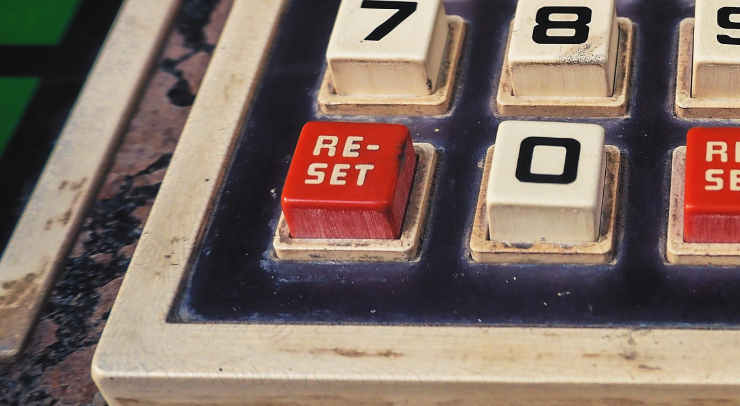Droid Turbo:懐中電灯をオンにする
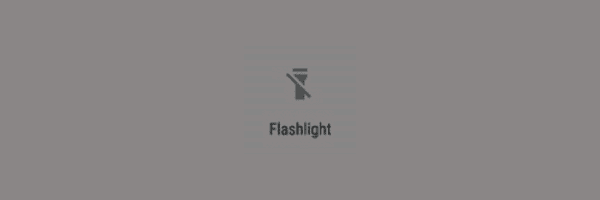
Motorola DroidTurboスマートフォンで懐中電灯をオンまたはオフにする2つの方法。
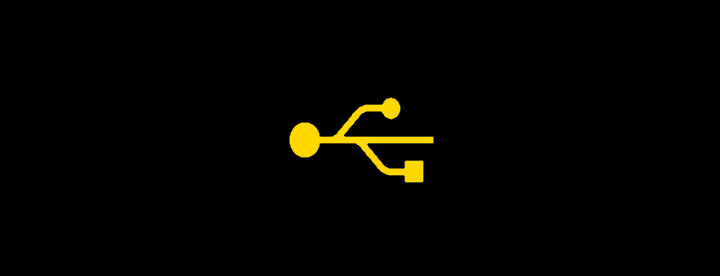
Motorola Droid TurboからPCに写真やビデオを転送して、コンピューターで表示または管理できるようにする方法を学びます。
これらの手順を開始する前に 、Windows用のMotorolaUSBドライバをダウンロードしてインストールする必要がある場合があり ます。MacユーザーはAndroidファイル転送を使用することをお勧めします 。
付属のUSBケーブルを使用してデバイスをコンピューターに接続します。
ホーム画面の上部から通知領域をドラッグして、下にスライドさせます。
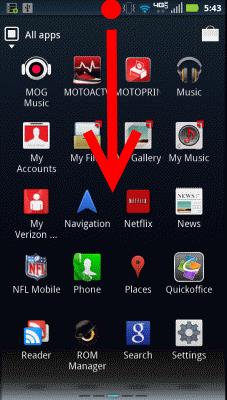
USBアイコンをタップしてオプションを表示します。
「メディアデバイス(MTP)」を選択します。DroidTurboがコンピューターにマウントされます。それは「と表示されますXT1254」の「コンピュータのWindowsで」、または「上のFinderはMac OS Xの」
「XT1254」オプションを開き、次に「DCIM」>「写真」を開いて写真を表示します。ビデオの「DCIM」>「ビデオ」を開きます。
Cameraフォルダーからコンピューター上の目的の場所にアイテムをドラッグアンドドロップします。私は自分のファイルをそれぞれWindowsのPicturesフォルダーとVideosフォルダーにコピーするのが好きです。
DroidTurboからPCに写真とビデオを正常に転送しました。ケーブルを抜く前に、必ずデバイスを正しくイジェクトしてください。
Motorola DroidTurboスマートフォンで懐中電灯をオンまたはオフにする2つの方法。
Motorola DroidTurboスマートフォンで工場出荷時のハードリセットを実行する方法の詳細な手順。
Motorola DroidTurboスマートフォンからSIMおよびSDカードトレイを取り出す方法。
Facebookストーリーは作成するのがとても楽しいです。Androidデバイスとコンピュータでストーリーを作成する方法を紹介します。
このチュートリアルでは、Google Chrome と Mozilla Firefox での自動再生される迷惑な動画を無効にする方法を学びます。
Samsung Galaxy Tab S8が黒い画面で固まってしまい、電源が入らない問題を解決します。
Fireタブレットでメールアカウントを追加または削除しようとしているですか?この包括的ガイドでは、プロセスをステップバイステップで説明し、お気に入りのデバイスでメールアカウントを迅速かつ簡単に管理する方法をお教えします。見逃せない必見のチュートリアルです!
Androidデバイスでのアプリの自動起動を永久に防ぐための二つの解決策を示すチュートリアルです。
このチュートリアルでは、Google メッセージングアプリを使用して Android デバイスからテキストメッセージを転送する方法を説明します。
Android OSでスペルチェック機能を有効または無効にする方法。
Samsungが新しい旗艦タブレットのラインナップを発表したとき、注目すべき点がたくさんありました。 Galaxy Tab S9とS9+は、Tab S8シリーズに期待されるアップグレードをもたらすだけでなく、SamsungはGalaxy Tab S9 Ultraも導入しました。
Amazon Kindle Fireタブレットで電子書籍を読むのが好きですか? Kindle Fireで本にメモを追加し、テキストをハイライトする方法を学びましょう。
Samsung Galaxy Tab S9タブレットでデベロッパーオプションとUSBデバッグを有効にする方法について説明するチュートリアルです。